Word 2010轻松画工作流程图
word流程图怎么做
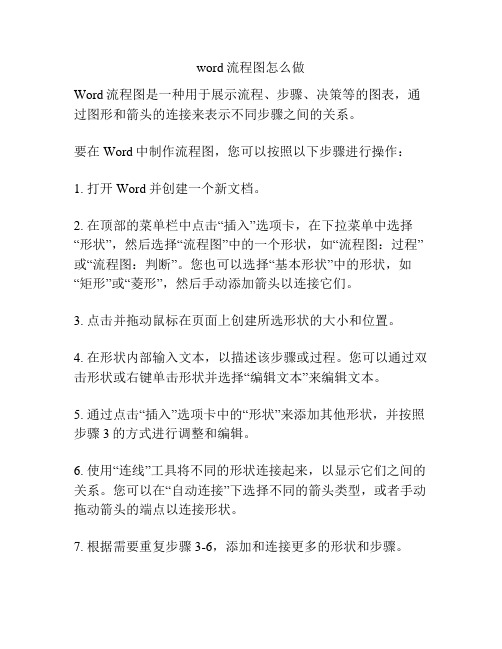
word流程图怎么做Word流程图是一种用于展示流程、步骤、决策等的图表,通过图形和箭头的连接来表示不同步骤之间的关系。
要在Word中制作流程图,您可以按照以下步骤进行操作:1. 打开Word并创建一个新文档。
2. 在顶部的菜单栏中点击“插入”选项卡,在下拉菜单中选择“形状”,然后选择“流程图”中的一个形状,如“流程图:过程”或“流程图:判断”。
您也可以选择“基本形状”中的形状,如“矩形”或“菱形”,然后手动添加箭头以连接它们。
3. 点击并拖动鼠标在页面上创建所选形状的大小和位置。
4. 在形状内部输入文本,以描述该步骤或过程。
您可以通过双击形状或右键单击形状并选择“编辑文本”来编辑文本。
5. 通过点击“插入”选项卡中的“形状”来添加其他形状,并按照步骤3的方式进行调整和编辑。
6. 使用“连线”工具将不同的形状连接起来,以显示它们之间的关系。
您可以在“自动连接”下选择不同的箭头类型,或者手动拖动箭头的端点以连接形状。
7. 根据需要重复步骤3-6,添加和连接更多的形状和步骤。
8. 如果需要,可以在流程图周围添加标题、说明或其他辅助信息。
可以通过插入文本框或形状来实现这一点。
9. 对流程图进行格式化。
您可以调整形状的大小、颜色和样式,更改箭头的颜色和样式,以及修改文本的字体、大小和对齐方式。
10. 保存和打印流程图。
确保将其保存为Word文档以便以后进行修改,也可以将其导出为其他格式(如PDF)以进行共享。
总结来说,制作Word流程图需要选择合适的形状、添加文本、连接形状、添加标题和格式化等步骤。
通过这些步骤,您可以创建一个清晰明了的流程图来表示您的流程、步骤和决策。
如何在word中制作流程图.doc

如何在word中制作流程图.doc
如何在word中制作流程图
word制作流程图的步骤如下:
步骤一:在新建的office2010word文档里编辑好标题后,开始编辑流程的各个动作,在插入选项卡下,点击形状按钮,在流程图下单击每个动作相应的形状进行形状的插入。
步骤二:按上个步骤完成后的编辑区如下
步骤三:用箭头将所有动作按照逻辑顺序连接起来,单击插入选项卡下的形状按钮,在线条下选择任意多边形,然后通过单击鼠标左键确定箭头端点
步骤四:连接完后成为下图所示的效果
步骤五:为连接线添加箭头,选中这一条连接线,点击格式选项卡下的形状样式右下角的设置形状格式按钮,出现设置形状格式界面,设置后端类型为箭头
步骤六:按上图方式做好所有的连接线
步骤七:为每个形状添加动作内容,右键单击要编辑的形状,点击添加文本,在形状内的光标处输入内容
步骤八:按照上面步骤,填写完所有动作的内容
步骤九:在决策形状的输出箭头上添加文本项,来指导流程方向,在插入选项卡下单击文本项按钮,选择绘制文本项
步骤十:为决策形状的两个方向箭头绘制文本项,并双击文本项在文本项内输入内容,即可完成流程图的制作。
快速做流程图的三种小方法
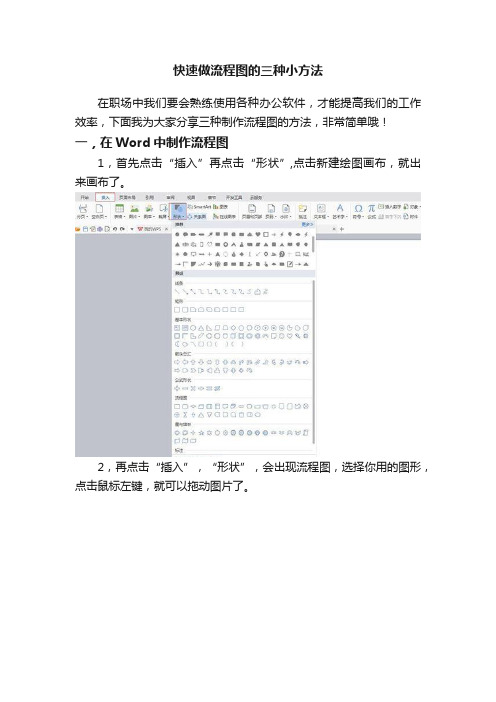
快速做流程图的三种小方法
在职场中我们要会熟练使用各种办公软件,才能提高我们的工作效率,下面我为大家分享三种制作流程图的方法,非常简单哦!
一,在Word中制作流程图
1,首先点击“插入”再点击“形状”,点击新建绘图画布,就出来画布了。
2,再点击“插入”,“形状”,会出现流程图,选择你用的图形,点击鼠标左键,就可以拖动图片了。
3,选择“插入”“形状”在线条中选择连接符,点击选中连接符,鼠标会变成十字形,移动到流程图上,图像上会出现四个点,把鼠标放到要链接的点上,按鼠标左键,再把鼠标移动到下面的流程图上的连接点上,完成两个图的链接。
点击线条颜色可对线条进行设置线型,颜色等。
二,在Excel中制作流程图
1,打开Excel,新建工作簿,点击插入,形状,流程图,选择流程图形,点击一下,鼠标就会变成很细十字架,然后在网格线中拖一下就出来了,点击图形就可输入文字了。
2,点击形状,线条,连接流程图。
3,当把流程图做好的时候,点击图形点击右键给流程图设计样式等,做好后点击“视图”,点击“显示网格线”去掉勾就可以了。
三,迅捷流程图制作软件
这款软件可以在线使用,也有PC软件,提供多种流程图制作模板,页面简介,操作简单,使用非常方便。
以上就是三种方法,欢迎评论转发。
使用Word绘制流程图
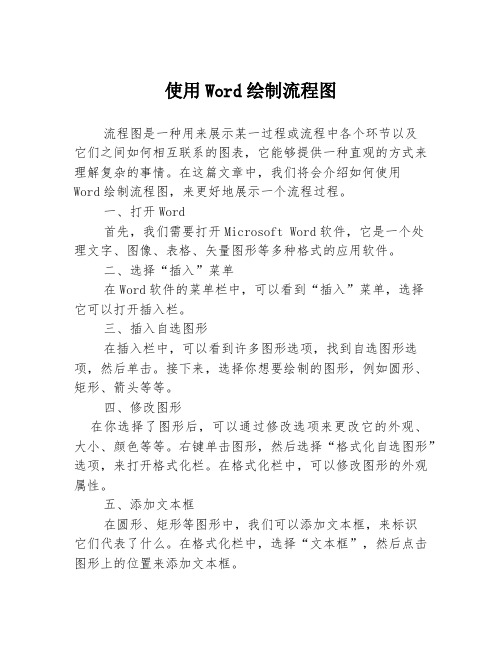
使用Word绘制流程图流程图是一种用来展示某一过程或流程中各个环节以及它们之间如何相互联系的图表,它能够提供一种直观的方式来理解复杂的事情。
在这篇文章中,我们将会介绍如何使用Word绘制流程图,来更好地展示一个流程过程。
一、打开Word首先,我们需要打开Microsoft Word软件,它是一个处理文字、图像、表格、矢量图形等多种格式的应用软件。
二、选择“插入”菜单在Word软件的菜单栏中,可以看到“插入”菜单,选择它可以打开插入栏。
三、插入自选图形在插入栏中,可以看到许多图形选项,找到自选图形选项,然后单击。
接下来,选择你想要绘制的图形,例如圆形、矩形、箭头等等。
四、修改图形在你选择了图形后,可以通过修改选项来更改它的外观、大小、颜色等等。
右键单击图形,然后选择“格式化自选图形”选项,来打开格式化栏。
在格式化栏中,可以修改图形的外观属性。
五、添加文本框在圆形、矩形等图形中,我们可以添加文本框,来标识它们代表了什么。
在格式化栏中,选择“文本框”,然后点击图形上的位置来添加文本框。
六、连接图形在一个流程图中,各个图形需要互相连接,来显示相互依存的关系。
在格式化栏中,找到“线条”选项,在线条栏中,选择合适的连接线,然后拖拽鼠标来连接两个图形。
七、更改线条样式在连接图形之后,我们可以通过更改线条颜色、厚度等属性,来使其更加清晰明了。
右键单击连接线,选择“格式化线条”,在格式化线条栏中,可以更改线条的样式。
八、整合图形根据不同的流程,我们可以通过添加、删除、修改图形或线条,来调整流程图。
将图形和连接线整合为一个组,可以更方便地进行整体调整。
这就是在Microsoft Word软件中绘制流程图的基本步骤。
细节处理中,还可以用到设置网格以及参考线功能,来使其更加清晰美观。
流程图的设计,需要遵循一定的原则,如专注于主要过程,少用图形文字等等,才能获得更佳的效果。
在企业中,流程图可以用于制定新的工作流程,也可以帮助分析和改进现有的流程。
利用Word绘制流程图和组织结构图的方法
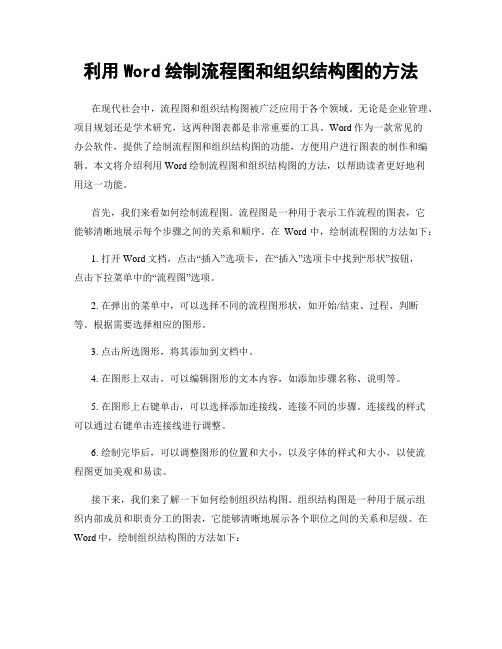
利用Word绘制流程图和组织结构图的方法在现代社会中,流程图和组织结构图被广泛应用于各个领域。
无论是企业管理、项目规划还是学术研究,这两种图表都是非常重要的工具。
Word作为一款常见的办公软件,提供了绘制流程图和组织结构图的功能,方便用户进行图表的制作和编辑。
本文将介绍利用Word绘制流程图和组织结构图的方法,以帮助读者更好地利用这一功能。
首先,我们来看如何绘制流程图。
流程图是一种用于表示工作流程的图表,它能够清晰地展示每个步骤之间的关系和顺序。
在Word中,绘制流程图的方法如下:1. 打开Word文档,点击“插入”选项卡,在“插入”选项卡中找到“形状”按钮,点击下拉菜单中的“流程图”选项。
2. 在弹出的菜单中,可以选择不同的流程图形状,如开始/结束、过程、判断等。
根据需要选择相应的图形。
3. 点击所选图形,将其添加到文档中。
4. 在图形上双击,可以编辑图形的文本内容,如添加步骤名称、说明等。
5. 在图形上右键单击,可以选择添加连接线,连接不同的步骤。
连接线的样式可以通过右键单击连接线进行调整。
6. 绘制完毕后,可以调整图形的位置和大小,以及字体的样式和大小,以使流程图更加美观和易读。
接下来,我们来了解一下如何绘制组织结构图。
组织结构图是一种用于展示组织内部成员和职责分工的图表,它能够清晰地展示各个职位之间的关系和层级。
在Word中,绘制组织结构图的方法如下:1. 打开Word文档,点击“插入”选项卡,在“插入”选项卡中找到“形状”按钮,点击下拉菜单中的“层次结构”选项。
2. 在弹出的菜单中,可以选择不同的组织结构图形状,如总经理、部门经理、员工等。
根据需要选择相应的图形。
3. 点击所选图形,将其添加到文档中。
4. 在图形上双击,可以编辑图形的文本内容,如添加人员姓名、职位等。
5. 在图形上右键单击,可以选择添加连接线,连接不同的职位。
连接线的样式可以通过右键单击连接线进行调整。
6. 绘制完毕后,可以调整图形的位置和大小,以及字体的样式和大小,以使组织结构图更加美观和易读。
word怎么制作流程图

word怎么制作流程图制作流程图是一种常用的图形化工具,用于展示一个过程中各个步骤的关系和顺序。
流程图便于我们理解和分析一个过程,并能够帮助我们找出改善和优化的方法。
本文将简要介绍如何在Microsoft Word中制作流程图。
首先,在打开Word文档后,选择“插入”选项卡中的“形状”按钮。
从弹出的菜单中选择所需的基本形状,如矩形、椭圆、菱形等。
将鼠标定位在所选形状的一个边缘上,并按住鼠标左键拖动,即可绘制该形状的大小。
接下来,绘制其他需要的形状,以构建整个流程图。
然后,单击插入的形状,可以看到“形状格式”选项卡出现在菜单栏中。
在该选项卡中,可以设置形状的线条样式、填充颜色和阴影等。
根据需要,可以自定义每个形状的外观,以便更好地表达流程图中的意思。
接着,将每个形状按顺序连接起来,以显示流程中的步骤之间的逻辑关系。
可以使用直线、箭头或连接线来连接形状。
在插入菜单中选择“线条”按钮,然后用鼠标点击两个相邻形状上的位置,即可绘制连接线。
连接线上有一个连接点,可以调整连接线的形状和方向。
在连接线上,可以添加文字说明来解释每个步骤的具体内容。
在连接线上右键单击,选择“添加文字”选项,即可将文字插入到连接线上方。
可以根据需要移动和调整文字的位置和大小,以确保流程图的清晰和易读。
此外,还可以在流程图中添加其他辅助元素,如箭头、图标和符号等。
这些辅助元素能够更好地传达流程的含义和目标。
最后,在完成流程图后,可以对整个图进行必要的调整和修饰。
可以通过拖动形状和连接线的位置来重新排列整个图,以使其更加整齐和易于理解。
可以根据需要调整形状的大小和连接线的长度,以获得最佳的效果。
制作流程图时,还应注意以下几点:1. 简洁明了:尽量保持流程图简洁明了,避免过多的文字和冗杂的细节。
只包含关键步骤和关键信息。
2. 逻辑清晰:用适当的箭头或线条展示每个步骤的顺序和关系,确保整个流程图的逻辑清晰。
3. 一致性:使用相同的形状、颜色和样式,保持整个流程图的一致性和统一性。
word如何绘制流程图
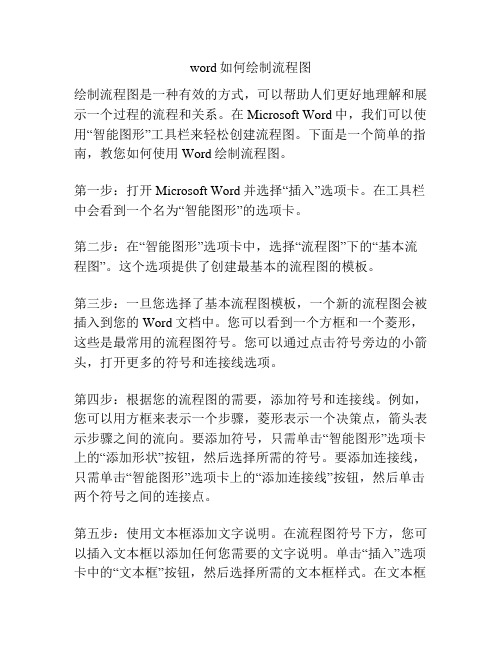
word如何绘制流程图绘制流程图是一种有效的方式,可以帮助人们更好地理解和展示一个过程的流程和关系。
在Microsoft Word中,我们可以使用“智能图形”工具栏来轻松创建流程图。
下面是一个简单的指南,教您如何使用Word绘制流程图。
第一步:打开Microsoft Word并选择“插入”选项卡。
在工具栏中会看到一个名为“智能图形”的选项卡。
第二步:在“智能图形”选项卡中,选择“流程图”下的“基本流程图”。
这个选项提供了创建最基本的流程图的模板。
第三步:一旦您选择了基本流程图模板,一个新的流程图会被插入到您的Word文档中。
您可以看到一个方框和一个菱形,这些是最常用的流程图符号。
您可以通过点击符号旁边的小箭头,打开更多的符号和连接线选项。
第四步:根据您的流程图的需要,添加符号和连接线。
例如,您可以用方框来表示一个步骤,菱形表示一个决策点,箭头表示步骤之间的流向。
要添加符号,只需单击“智能图形”选项卡上的“添加形状”按钮,然后选择所需的符号。
要添加连接线,只需单击“智能图形”选项卡上的“添加连接线”按钮,然后单击两个符号之间的连接点。
第五步:使用文本框添加文字说明。
在流程图符号下方,您可以插入文本框以添加任何您需要的文字说明。
单击“插入”选项卡中的“文本框”按钮,然后选择所需的文本框样式。
在文本框中输入文字,并将其放置在符号下面。
第六步:美化您的流程图。
在“智能图形”选项卡上,您可以找到各种格式和样式选项,以更改流程图的外观。
您可以选择不同的颜色和线条样式来使图表更具吸引力和可读性。
第七步:保存和分享您的流程图。
一旦您完成了绘制流程图,记得保存您的Word文档。
您可以选择将文档作为Word文件(.docx)或PDF文件(.pdf)保存,并与其他人分享。
通过以上几个简单的步骤,您可以在Microsoft Word中绘制一个简单的流程图。
通过选择合适的符号和连接线,添加适当的说明文字,并进行适当的美化,您可以创建出一个清晰、易于理解的流程图。
word里怎么做流程图

word里怎么做流程图
在word里创建流程图可以帮助我们更清晰地展示某个过程或流
程的步骤和关系,让读者一目了然。
下面我将介绍在word里如何做
流程图。
首先,打开你的word文档,找到“插入”选项卡,点击“形状”按钮,选择“流程图”中的“开始/结束”图形,然后在文档中拖动
鼠标以绘制一个开始或结束的图形框。
在图形框内输入相应的文字,比如“开始”或“结束”。
接着,我们要添加流程图中的中间步骤。
在“形状”按钮下选
择“流程图”中的“过程”图形,然后在文档中绘制一个过程图形框,并在框内输入相应的文字,描述这个步骤的内容。
如果需要添
加判断条件,可以选择“判断”图形,同样在文档中绘制一个判断
图形框,并输入相应的文字。
在每个步骤后面,我们需要添加连接线来表示步骤之间的关系。
在“插入”选项卡中选择“形状”按钮下的“线条”选项,然后在
文档中绘制连接线,将各个步骤用线条连接起来,形成完整的流程图。
在绘制完整的流程图之后,我们可以对图形进行美化和调整。
可以调整图形的大小、颜色和样式,使得流程图更加美观和易于理解。
同时,可以在步骤框内添加符号或图标来进一步说明每个步骤的内容,使得流程图更加生动和直观。
最后,保存你的word文档,你就成功创建了一个流程图。
在需要展示某个过程或流程的步骤和关系时,你可以直接在word文档中插入这个流程图,让读者一目了然地理解整个流程。
总之,通过以上步骤,我们可以在word里轻松地创建一个清晰明了的流程图,让我们的文档更加生动和直观。
希望以上内容对你有所帮助,谢谢阅读!。
- 1、下载文档前请自行甄别文档内容的完整性,平台不提供额外的编辑、内容补充、找答案等附加服务。
- 2、"仅部分预览"的文档,不可在线预览部分如存在完整性等问题,可反馈申请退款(可完整预览的文档不适用该条件!)。
- 3、如文档侵犯您的权益,请联系客服反馈,我们会尽快为您处理(人工客服工作时间:9:00-18:30)。
第2步:选中绘图画布,在“插入”功能区的“插图”分组中单击“形状”按钮,并在“流程图”类型中选择插入合适的流程图。
例如选择“流程图:过程”和“流程图:决策”,如图2所示。
图2 选择插入流程图形状
第3步:在Word2010“插入”功能区的“插图”分组中单击“形状”按钮,并在“线条”类型中选择合适的连接符,例如选择“箭头”和“肘形箭头连接符”,如图3所示
图3 选择连接符
第4步:将鼠标指针指向第一个流程图图形(不必选中),则该图形四周将出现4个红色的连接点。
鼠标指针指向其中一个连接点,然后按下鼠标左键拖动箭头至第二个流程图图形,则第二个流程图图形也将出现红色的连接点。
定位到其中一个连接点并释放左键,则完成两个流程图图形的连接,如图4所示。
图4 Word2010中连接流程图图形
第5步:重复步骤3和步骤4连接其他流程图图形,成功连接的连接符两端将显示红色的圆点,如图5所示。
图5 成功连接流程图图形
第6步:根据实际需要在流程图图形中添加文字,完成流程图的制作。
